1.Mac下配置ADB
第一步:cd ~/
第二步:touch .bash_profile(创建 .bash_profile,若已经存在该步可省略)
第三步:open .bash_profile
添加如下:
export ANDROID_HOME=/Users/xxx/Library/Android/sdk
export PATH=${PATH}:${ANDROID_HOME}/platform-tools;
export PATH=${PATH}:${ANDROID_HOME}/tools;
其中ANDROID_HOME是自己的SDK所在路径
第四步:source .bash_profile(对修改保存)
配置完成输入:adb
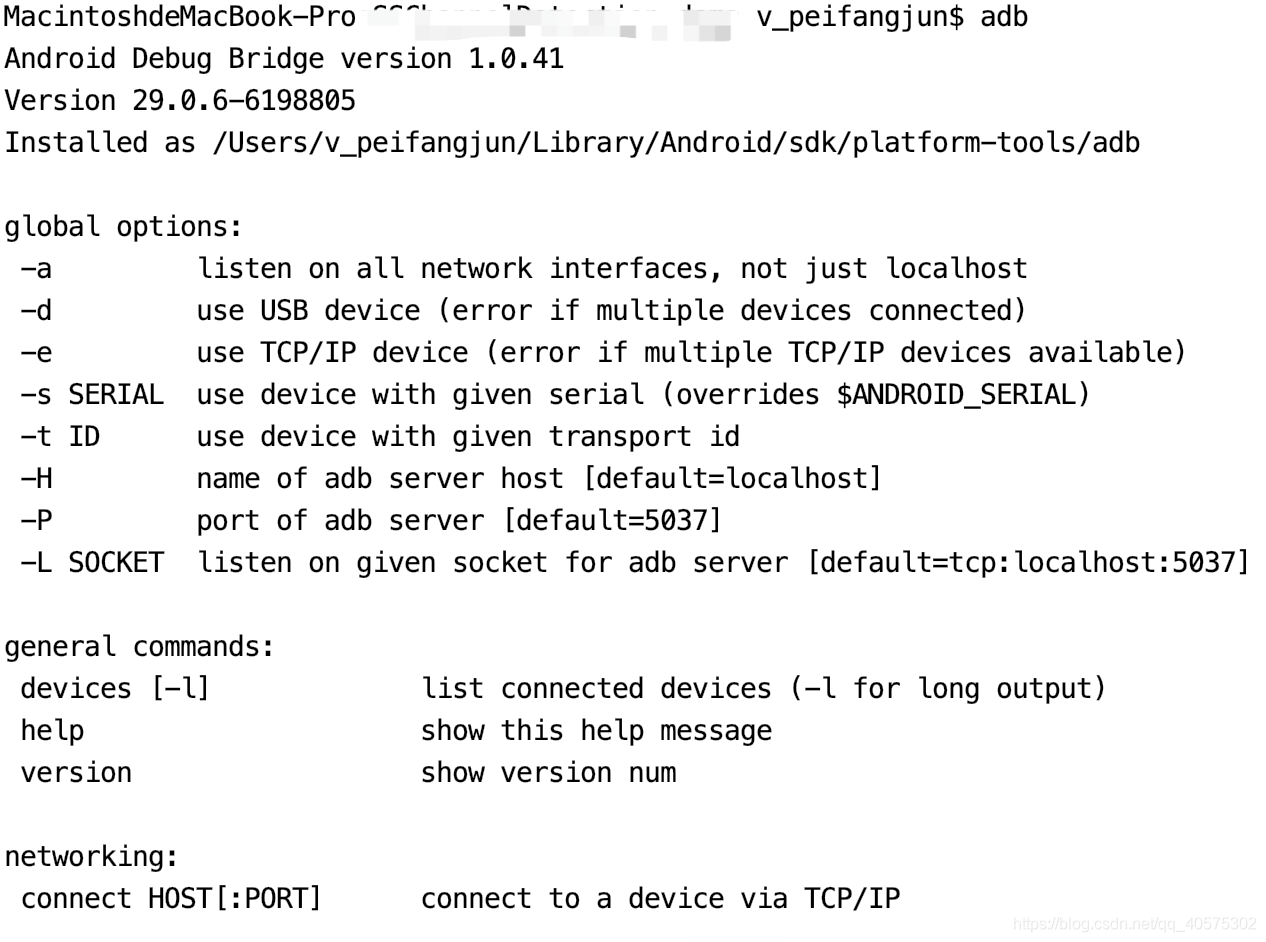
配置成功。
2.adb 找不到连接设备
1.打开终端,输入:system_profiler SPUSBDataType,查看需要添加的USB设备信息,记下相应的厂商Vender ID。
2.执行命令:open -e ~/.android/adb_usb.ini
3.adb_usb.ini文件里添加设备Vender ID,如:
0x05ac
0x12d1
4.重启adb server进程
adb kill-server
adb start-server
即可。
3.adb和adb shell常用命令
查看Android设备版本
adb shell getprop ro.build.version.release
查看Android SDK版本
adb shell getprop ro.build.version.sdk
强制终止当前运行的应用
adb shell am force-stop 包名
push文件到lib
adb push 文件路径 /data/data/包名/lib
命令启动MainActivity
adb shell am start 包名/.MainActivity
安装apk
*adb install -s -d .apk (s:强制安装,d:低版本覆盖高版本)
查看连接手机arm架构
adb shell getprop ro.product.cpu.abi
查看界面全类名
adb logcat | grep -i displayed
查看手机arm64或还是32位
adb push /Users/mac/Downloads/apks/1 /sdcard/1
Arm64或者32位
adb shell getprop ro.product.cpu.abi
截图
adb shell screencap -p /sdcard/hello.png
adb pull /sdcard/hello.png
ADB无线连接 —参考https://blog.csdn.net/u012886093/article/details/115613456
adb shell setprop service.adb.tcp.port 5555
adb tcpip 5555
adb connect <你手机IP>:5555 例如:adb connect 192.168.100.5:5555
断开:adb disconnect 192.168.100.5:5555
附:
adb shell 运行可执行文件
1.把可执行文件加入/data/local/tmp/下,
adb push 可执行文件 /data/local/tmp/
adb push 其他文件 /data/local/tmp/
2.进入 /data/local/tmp/下
添加环境变量 **export LD_LIBRARY_PATH=$LD_LIBRARY_PATH:/data/local/tmp/**依赖库
执行脚本:
可执行文件 模型文件 参数1 参数2 …
























 8275
8275











 被折叠的 条评论
为什么被折叠?
被折叠的 条评论
为什么被折叠?








